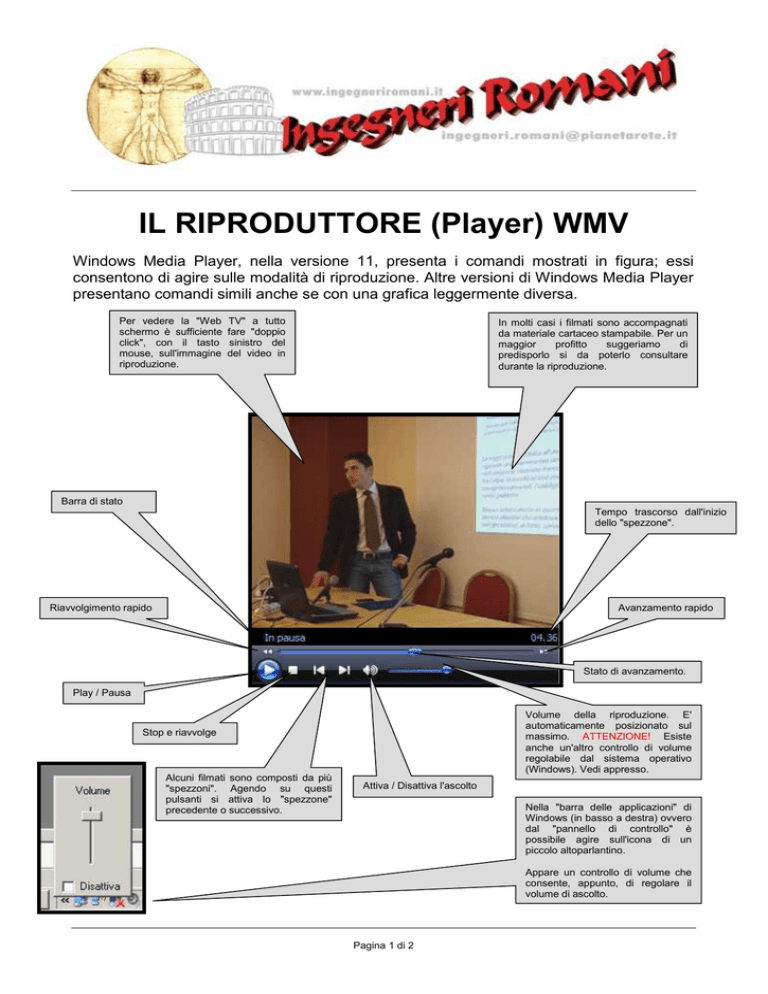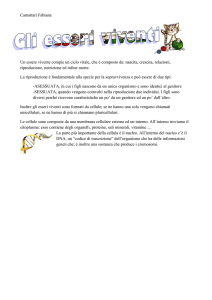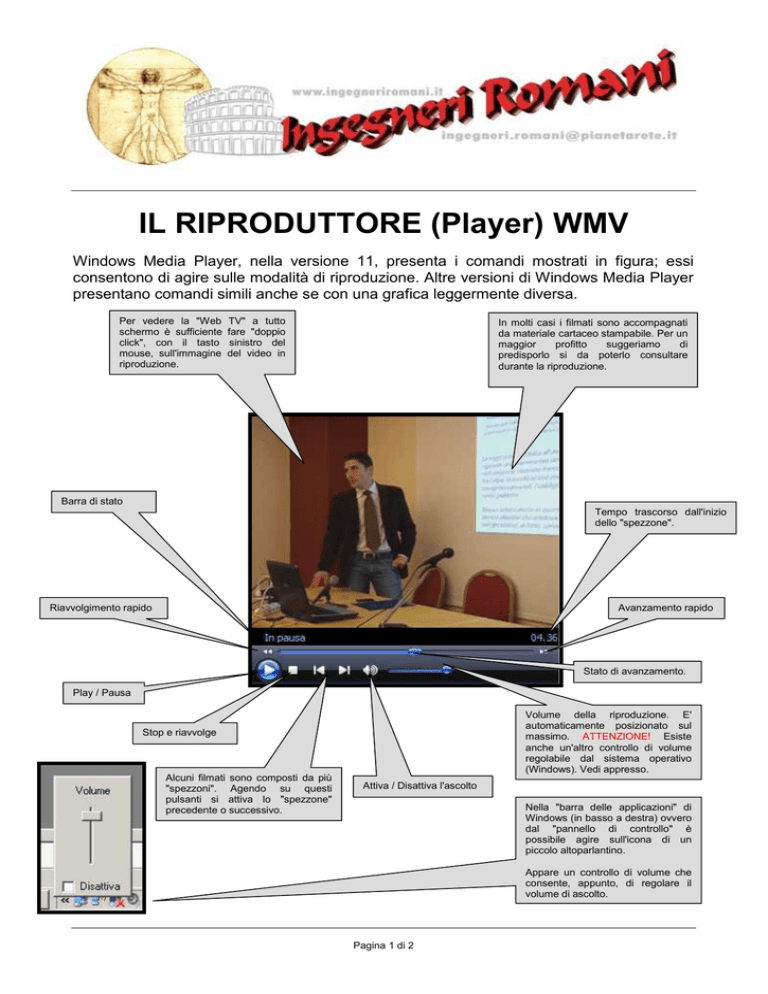
IL RIPRODUTTORE (Player) WMV
Windows Media Player, nella versione 11, presenta i comandi mostrati in figura; essi
consentono di agire sulle modalità di riproduzione. Altre versioni di Windows Media Player
presentano comandi simili anche se con una grafica leggermente diversa.
Per vedere la "Web
schermo è sufficiente
click", con il tasto
mouse, sull'immagine
riproduzione.
TV" a tutto
fare "doppio
sinistro del
del video in
In molti casi i filmati sono accompagnati
da materiale cartaceo stampabile. Per un
maggior
profitto
suggeriamo
di
predisporlo si da poterlo consultare
durante la riproduzione.
Barra di stato
Tempo trascorso dall'inizio
dello "spezzone".
Riavvolgimento rapido
Avanzamento rapido
Stato di avanzamento.
Play / Pausa
Volume della riproduzione. E'
automaticamente posizionato sul
massimo. ATTENZIONE! Esiste
anche un'altro controllo di volume
regolabile dal sistema operativo
(Windows). Vedi appresso.
Stop e riavvolge
Alcuni filmati sono composti da più
"spezzoni". Agendo su questi
pulsanti si attiva lo "spezzone"
precedente o successivo.
Attiva / Disattiva l'ascolto
Nella "barra delle applicazioni" di
Windows (in basso a destra) ovvero
dal "pannello di controllo" è
possibile agire sull'icona di un
piccolo altoparlantino.
Appare un controllo di volume che
consente, appunto, di regolare il
volume di ascolto.
Pagina 1 di 2
IL RIPRODUTTORE (Player) FLV
Attiva / Disattiva l'ascolto
Play / Pausa
Stop e riavvolge
Tempo trascorso
Stato di avanzamento.
Tempo rimanente
Per vedere la "Web TV" a tutto. schermo.
Volume della riproduzione. E'
automaticamente posizionato sul
massimo. ATTENZIONE! Esiste
anche un'altro controllo di volume
regolabile dal sistema operativo
(Windows). Vedi appresso.
Nella "barra delle applicazioni" di
Windows (in basso a destra) ovvero
dal "pannello di controllo" è
possibile agire sull'icona di un
piccolo altoparlantino.
Appare un controllo di volume che
consente, appunto, di regolare il
volume di ascolto.
Pagina 2 di 2